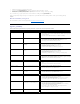Users Guide
4. Dokładnie skontroluj ekran pod kątem nietypowości.
5. Ponownie naciśnij przyciskskrótu4 na panelu przednim. Kolor ekranu zmieni sięna czerwony.
6. Skontroluj ekran pod kątem nietypowości.
7. Powtórzkroki5i6celemsprawdzeniaekranupodczaswyświetlania koloru zielonego, niebieskiego i białego.
Test jest zakończony, gdy pojawi siębialy ekran. W celu zakończenia, naciśnij ponownieprzyciskskrótu4.
Jeśli za pomocąnarzędzia diagnostycznego nie zostanąwykryte nieprawidłowości, monitor nie działa prawidłowo. Należy sprawdzićkartęgraficznąi
computer.
Ekranowe komunikaty ostrzegawcze
Aby uzyskaćinformacje w kwestiach dotyczących OSD, Komunikaty wyswietlane na ekranie
Typowe problemy
Ponizszatabelazawieraogólneinformacjeotypowychproblemach,zktórymimozesiezetknacuzytkownikmonitora.
Typowe objawy
CO SIE DZIEJE
Srodki zaradcze
Brak wizji/wskaznik LED nie
swieci sie
Brak obrazu, monitor nie zdradza
objawówdzialania
l Upewnij się, że kabel video jest podłączony do monitora, oraz ż
e komputer
jest podłączony właściwieiwsposóbbezpieczny.
l Sprawdź, czy gniazdo sieciowe działa właściwie podłączając do niego inny
sprzęt elektryczny.
l Upewnij się, czy włącznik zasilania jest całkowicie wyciśnięty.
Brak wizji/wskaznik LED swieci
sie
Brak obrazu lub ciemny ekran
l W menu ekranowym zwiększ jasnośći kontrast.
l Przeprowadźsamosprawdzenie właściwości monitora.
l Sprawdź, czy zgięcia i bolce złącza kabla video nie sąuszkodzone.
l Należy przeprowadzićwbudowanądiagnostykę.
Nieostry obraz
Obraz jest rozmyty, zamazany lub
podwójny
l W menu ekranowym przeprowadźsamodostosowanie.
l W menu ekranowym ustaw Fazęi Zegar pikselowy.
l Usuńkable rozgałęziacza video.
l Zresetuj monitor do postaci Ustawienia fabryczne
l Zmieńrozdzielczośćvideo do właściwej proporcji (16:9).
Chwiejny/drzacy obraz
Falowanie lub nieznaczne poruszanie sie
obrazu
l W menu ekranowym przeprowadźSamodostrajanie.
l W menu ekranowym ustaw Fazęi Zegar pikselowy.
l Zresetuj monitor do postaci Ustawienia fabryczne.
l Sprawdźwarunki otoczenia.
l Zmieńmiejsce położenia monitora i przetestuj go w innym pokoju.
Brakujace piksele
Na panelu LCD widoczne sa plamki
l Wyłącz i włącz.
l Pikselmartwyjestnaturalnymdefektem,którymoże wystąpić
w technologii
LCD.
l Należy przeprowadzićwbudowanądiagnostykę.
Piksele zapalone
Na panelu LCD widoczne sa jasne plamki
l Wyłącz i włącz.
l Pikselmartwyjestnaturalnymdefektem,którymoże wystąpić
w technologii
LCD.
l Należy przeprowadzićwbudowanądiagnostykę.
Problemy z jasnoscia
Obraz jest zbyt ciemny lub zbyt jasny
l ZresetujmonitordopostaciUstawieniafabryczne.
l W menu ekranowym przeprowadźSamodostosowanie.
l W menu ekranowym ustaw jasnośći kontrast.
Znieksztalcenia geometrii obrazu
Obraz nie jest wycentrowany
prawidlowo
l ZresetujmonitordopostaciUstawieniafabryczne.
l W menu ekranowym przeprowadźSamodostosowanie.
l W menu ekranowym ustaw jasnośći kontrast.
Linie poziome/pionowe
Na ekranie widoczne sa linie
l Zresetuj monitor do postaci Ustawienia fabryczne
l W menu ekranowym przeprowadźSamodostosowanie.
l W menu ekranowym ustaw Fazęi Zegar pikselowy.
l Gdy w trybie samosprawdzania pojawi siękodowany ekran, wykonaj
samosprawdzenie właściwości monitora.
l Sprawdźczy zgięcia i bolce złącza kabla video nie sąuszkodzone.
Problemy z synchronizacja
Obraz jest poszarpany, a jego fragmenty
nie znajduja sie na swoich miejscach
l Zresetuj monitor do postaci Ustawienia fabryczne
l W menu ekranowym przeprowadźSamodostosowanie.
l W menu ekranowym ustaw Fazęi Zegar pikselowy.
l Gdy w trybie samosprawdzania pojawi siękodowany ekran, wykonaj
samosprawdzenie właściwości monitora.
l Sprawdźczy zgięcia i bolce złącza kabla video nie sąuszkodzone.
l Zrestartuj komputer w bezpiecznym trybie.
Problemy mogace stanowic
zagrozenie dla uzytkowania
monitora
Z monitora wydobywa sie dym i widac
iskrzenie
l Nie wykonuj żadnychkrokówusuwających usterki.
l Skontaktuj sięniezwłocznie z firmąDell.
Problemy wystepujace
Monitor chwilami nie dziala prawidlowo
l Upewnij się, że kabel video jest podłączony do monitora, oraz ż
e komputer